-
Tài liệu hướng dẫn
-
Kênh POS
Hướng dẫn sử dụng phần mềm quản lý bán hàng
-
Dịch vụ ăn uống
Hướng dẫn sử dụng phần mềm quản lý nhà hàng và quán cafe
-
Kênh Facebook và Sàn TMĐT
Hướng dẫn quản lý bán hàng online trên Facebook và sàn TMĐT
-
App Mobile
Hướng dẫn bán hàng nhanh chóng trên ứng dụng điện thoại
-
Kênh Website
Hướng dẫn xây dựng website bán hàng
-
Bán hàng đa kênh
Hướng dẫn kết nối và quản lý bán hàng đa kênh
-
Máy bán hàng
Hướng dẫn sử dụng máy bán hàng
-
Sapo Money
Giải pháp thanh toán không tiền mặt và các dịch vụ tài chính toàn diện
-
Sapo Express
Giải pháp tối ưu vận hành và chi phí chuyển phát
-
Bảo mật thông tin
-
- Video
- FAQs
- Tài liệu nhà phát triển
Tổng quan báo cáo Sapo Web
Sapo Web cung cấp hệ thống báo cáo với các thông tin trực quan giúp bạn dễ dàng đưa ra những chiến lược bán hàng tốt nhất để tăng nhận diện và doanh thu bán hàng của bạn.
Để truy cập báo cáo bạn đăng nhập vào trang quản trị website Sapo Web > chọn Báo cáo
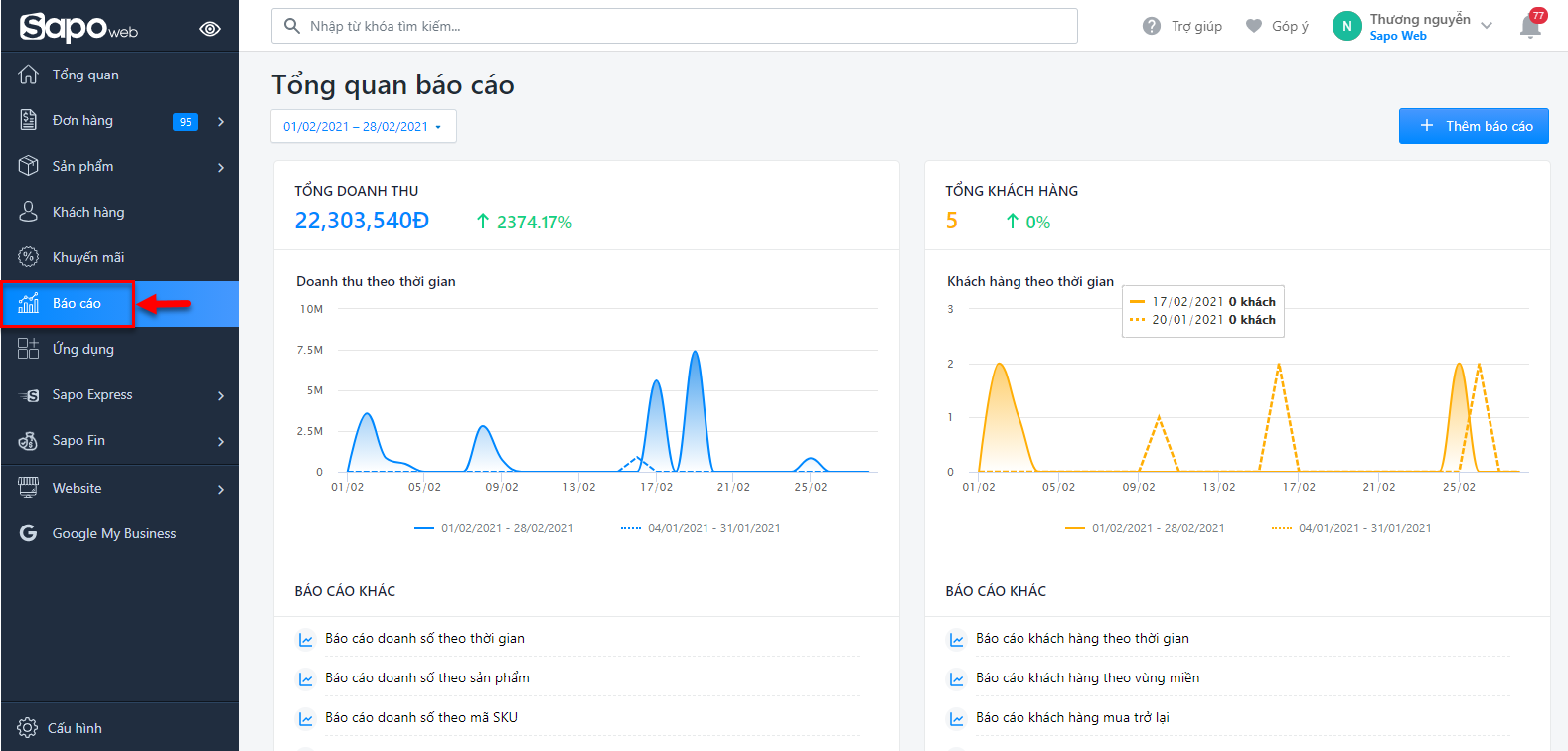
Màn hình Tổng quan báo cáo hiện ra, cung cấp cho bạn các biểu đồ với số liệu trực quan. Ngoài các chỉ số trên biểu đồ có sẵn, bạn có thể thực hiện các thao tác:
Để lọc báo cáo bạn click chọn mục thời gian > chọn khoảng thời gian cần xem báo cáo. Bạn có thể chọn theo:
- Các Tùy chọn thời gian có sẵn của hệ thống
- Hoặc thiết lập ngày bắt đầu - và ngày kết thúc cần xem
- Bên cạnh đó, bạn có thể chọn khoảng thời gian so sánh báo cáo để hiển thị trên biểu đồ bằng cách click chọn để kích hoạt biểu tượng
 sang màu xanh
sang màu xanh  > chọn giai đoạn so sánh. Bạn có thể chọn 2 giai đoạn so sánh:
> chọn giai đoạn so sánh. Bạn có thể chọn 2 giai đoạn so sánh:
- Kỳ trước: Khoảng thời gian liền ngay trước thời gian chính
- Năm trước: khoảng thời gian tương tự thời gian chính nhưng ở năm trước
Thời gian xem báo cáo (thời gian chính) là được thể hiện là nét liền trên biểu đồ, thời gian so sánh sẽ là nét đứt.
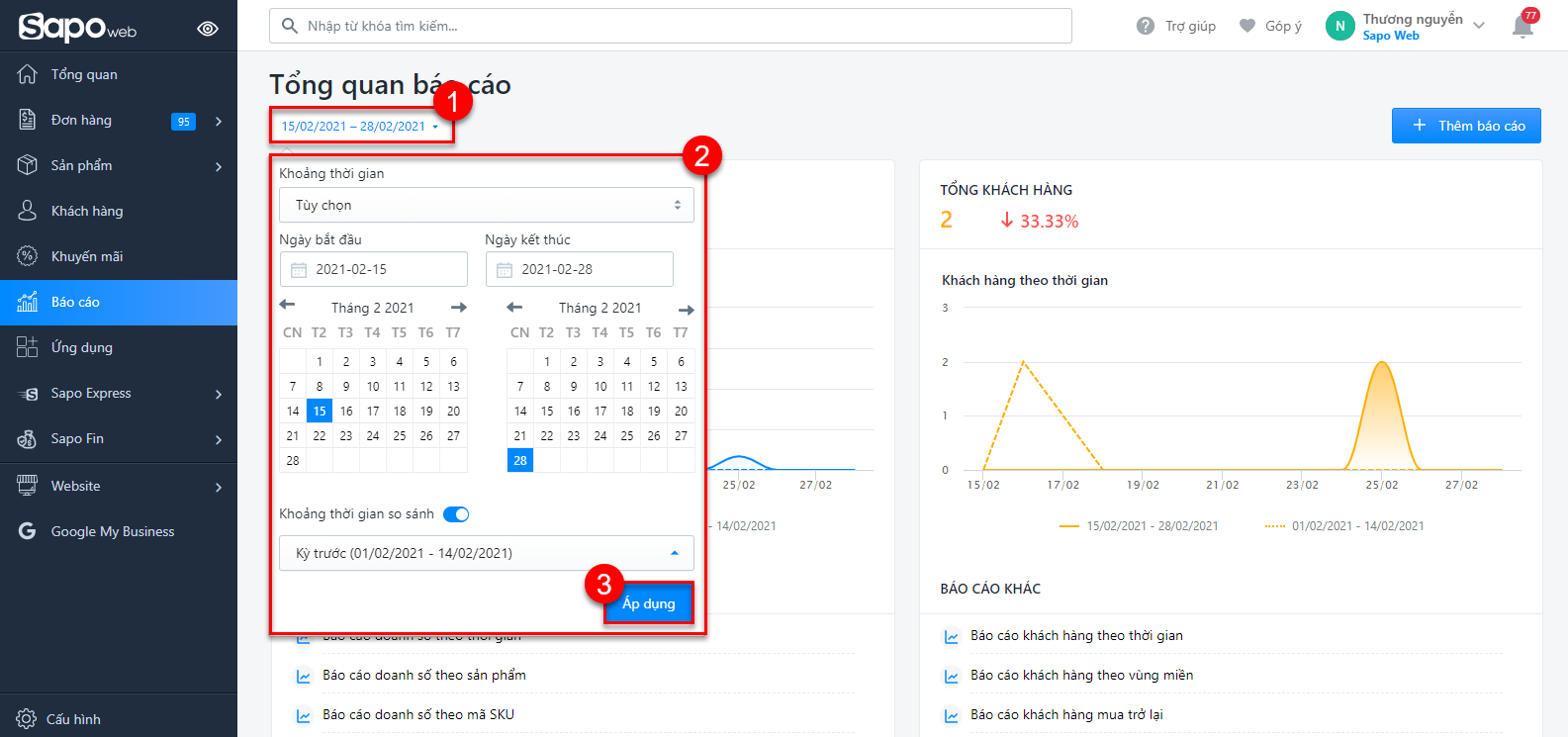
- Báo cáo doanh thu: cung cấp hệ thống báo cáo để bạn có thể quản lý và kiểm soát được doanh số bán hàng trong khoảng thời gian nhất định, theo kênh bán hàng, theo nhà cung cấp, theo khách hàng...,
- Báo cáo doanh số theo thời gian
- Báo cáo doanh số theo sản phẩm
- Báo cáo doanh số theo mã SKU
- Báo cáo doanh số theo loại nguồn truy cập
- Báo cáo doanh số theo giờ
- Báo cáo doanh số theo kênh bán hàng
- Báo cáo doanh số theo khách hàng
- Báo cáo doanh số theo nhà cung cấp
- Báo cáo doanh số theo tỉnh thành
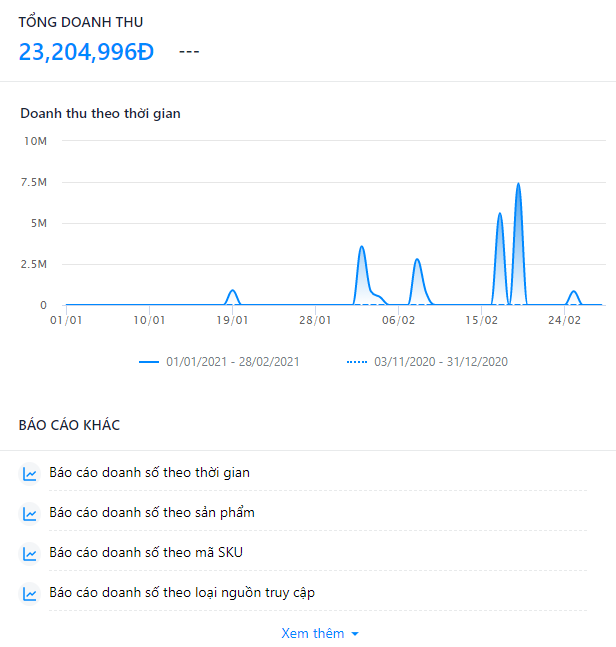
- Báo cáo khách hàng: cung cấp hệ thống báo cáo để bạn có thể quản lý và kiểm soát được khách hàng đã đặt đơn trong khoảng thời gian nhất định
- Báo cáo khách hàng theo thời gian
- Báo cáo khách hàng theo vùng miền
- Báo cáo khách hàng mua trở lại
- Báo cáo khách hàng mua một lần
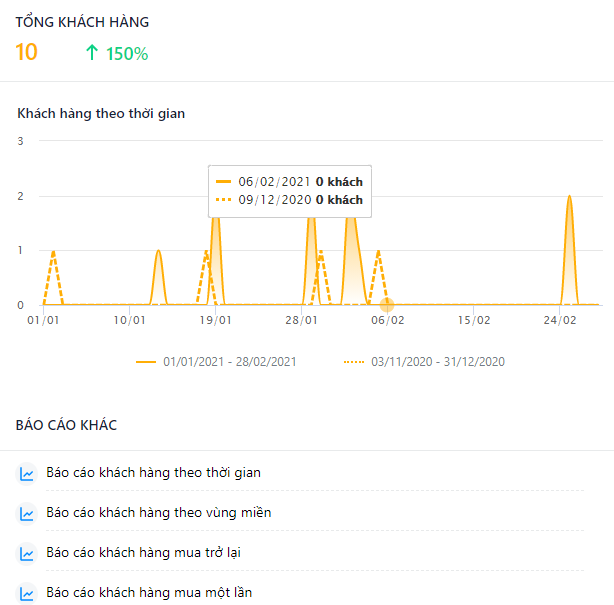
- Báo cáo truy cập: báo cáo giúp thống kê số phiên truy cập và người truy cập trong thời gian đã chọn
- Báo cáo phiên truy cập theo thời gian
- Báo cáo phiên truy cập theo địa điểm
- Báo cáo phiên truy cập theo nguồn giới thiệu
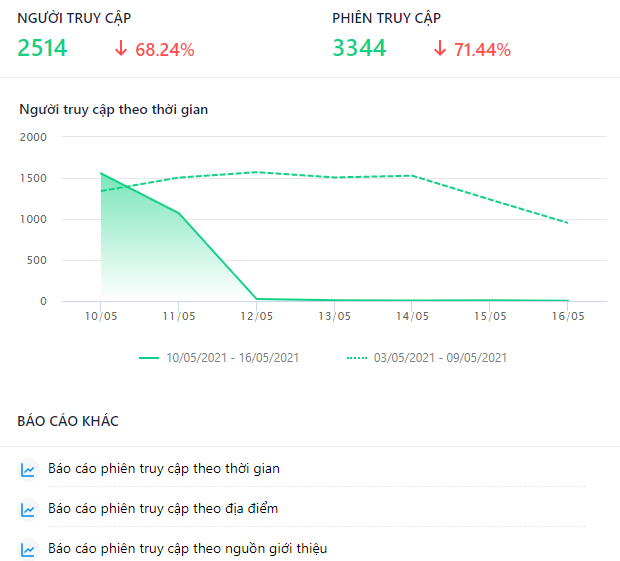
- Báo cáo chuyển đổi: báo cáo thống kê tổng phiên có chuyển đổi và tỷ lệ bỏ trang trong thời gian đã chọn
- Báo cáo phiên truy cập thay đổi theo thời gian
- Báo cáo phiên truy cập theo thiết bị
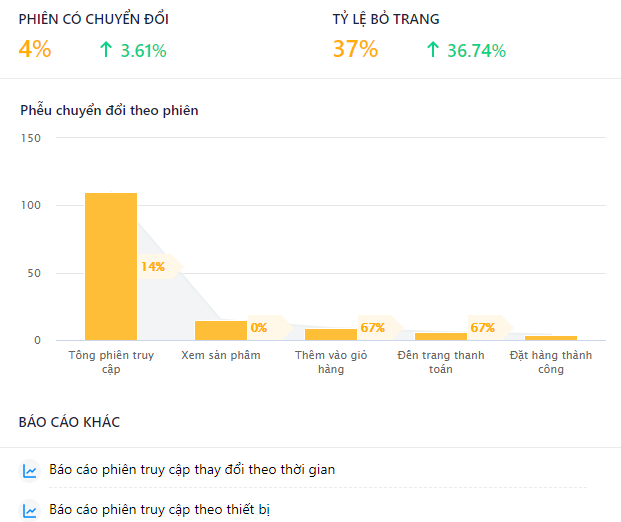
- Báo cáo sản phẩm được quan tâm nhất: báo cáo thống kê số phiên xem sản phẩm trong khoản thời gian đã chọn. Biểu đồ sẽ thể hiện top 5 sản phẩm có phiên xem sản phẩm cao nhất trong thời gian đã chọn.
- Báo cáo phiên truy cập chuyển đổi theo sản phẩm
- Báo cáo sản phẩm theo phiên đặt hàng thành công
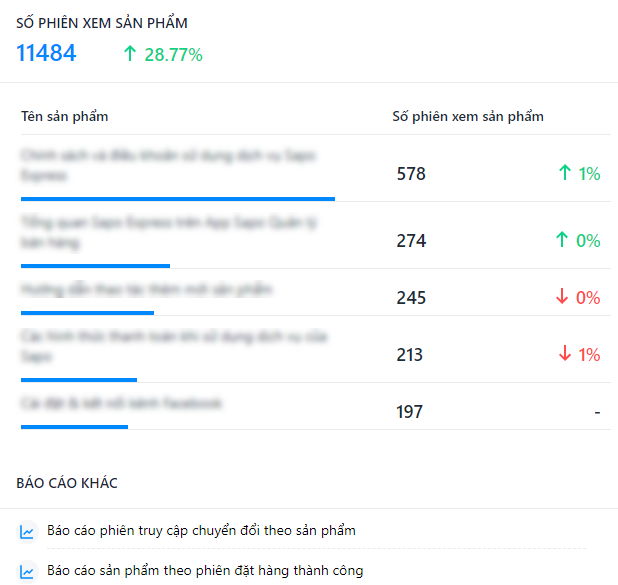
- Báo cáo bài viết được quan tâm: báo cáo thống kê số phiên xem bài viểt trong khoản thời gian đã chọn. Biểu đồ thể hiện top 5 bài viết có phiên xem trang cao nhất trong thời gian đã chọn
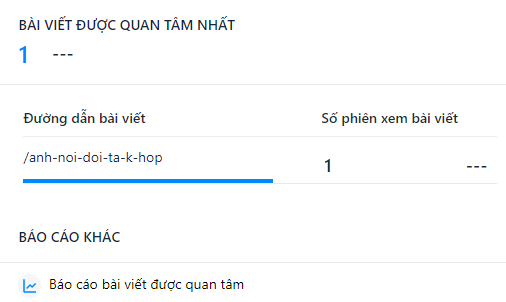
Ngoài các báo cáo có sẵn, bạn có thể sử dụng tính năng Thêm báo cáo để tạo ra các báo cáo mẫu và riêng của mình.
- Bước 1: Để thêm báo cáo, bạn chọn Báo cáo >Thêm báo cáo > Chọn loại báo cáo cần thêm và đặt tên báo cáo > chọn Thêm
Tính năng Thêm báo cáo hiện hỗ trợ cho báo cáo doanh thu và báo cáo khách hàng
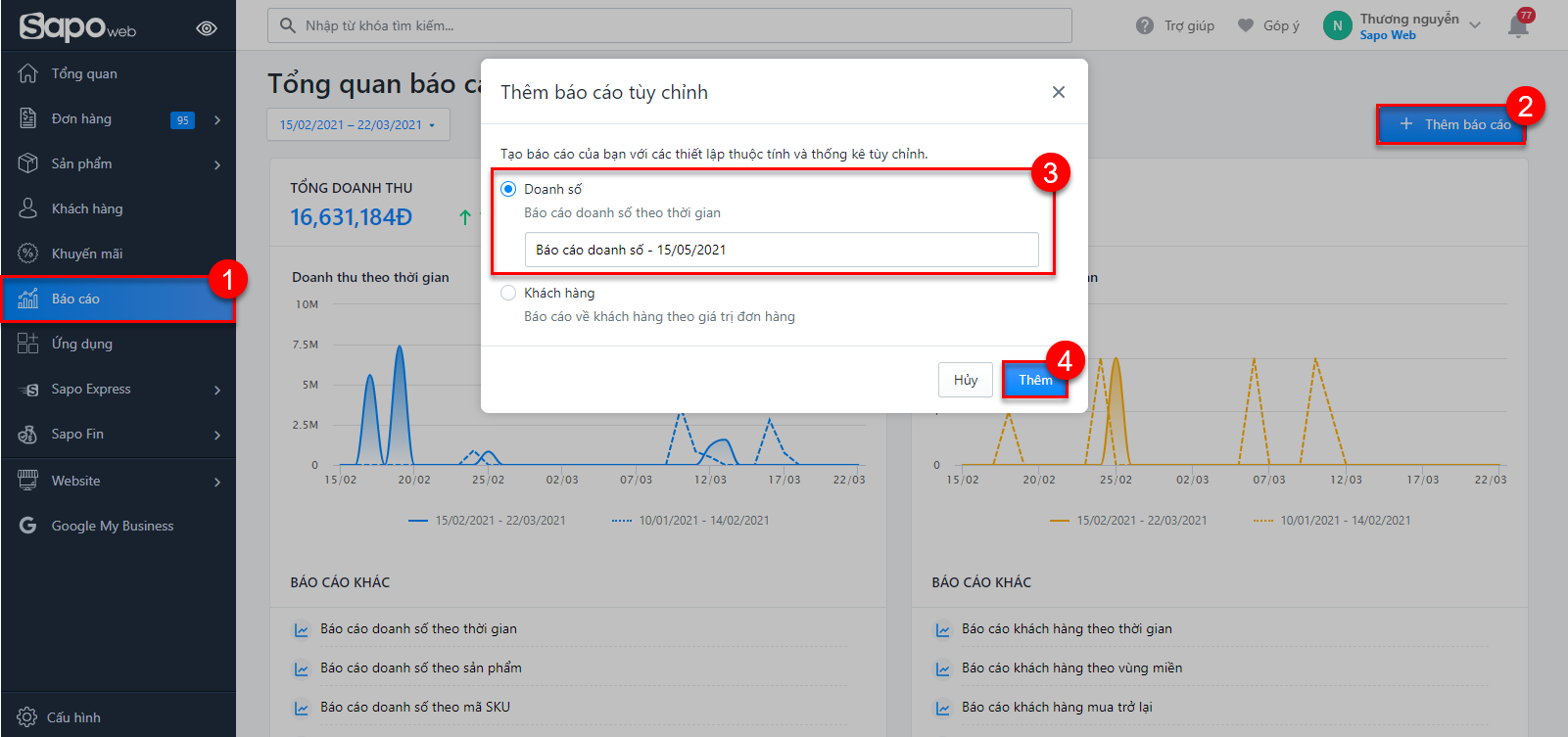
- Bước 2: Thiết lập báo cáo
Sau khi thêm báo cáo, màn hình báo cáo bạn mới thêm được hiện ra. Bạn thực hiện các thiết lập
- Tùy chỉnh khoảng thời gian của báo cáo
- Thực hiện Lọc, thiết lập các Thuộc tính, chỉ số Thống kê theo nhu cầu
- Chọn Lưu báo cáo
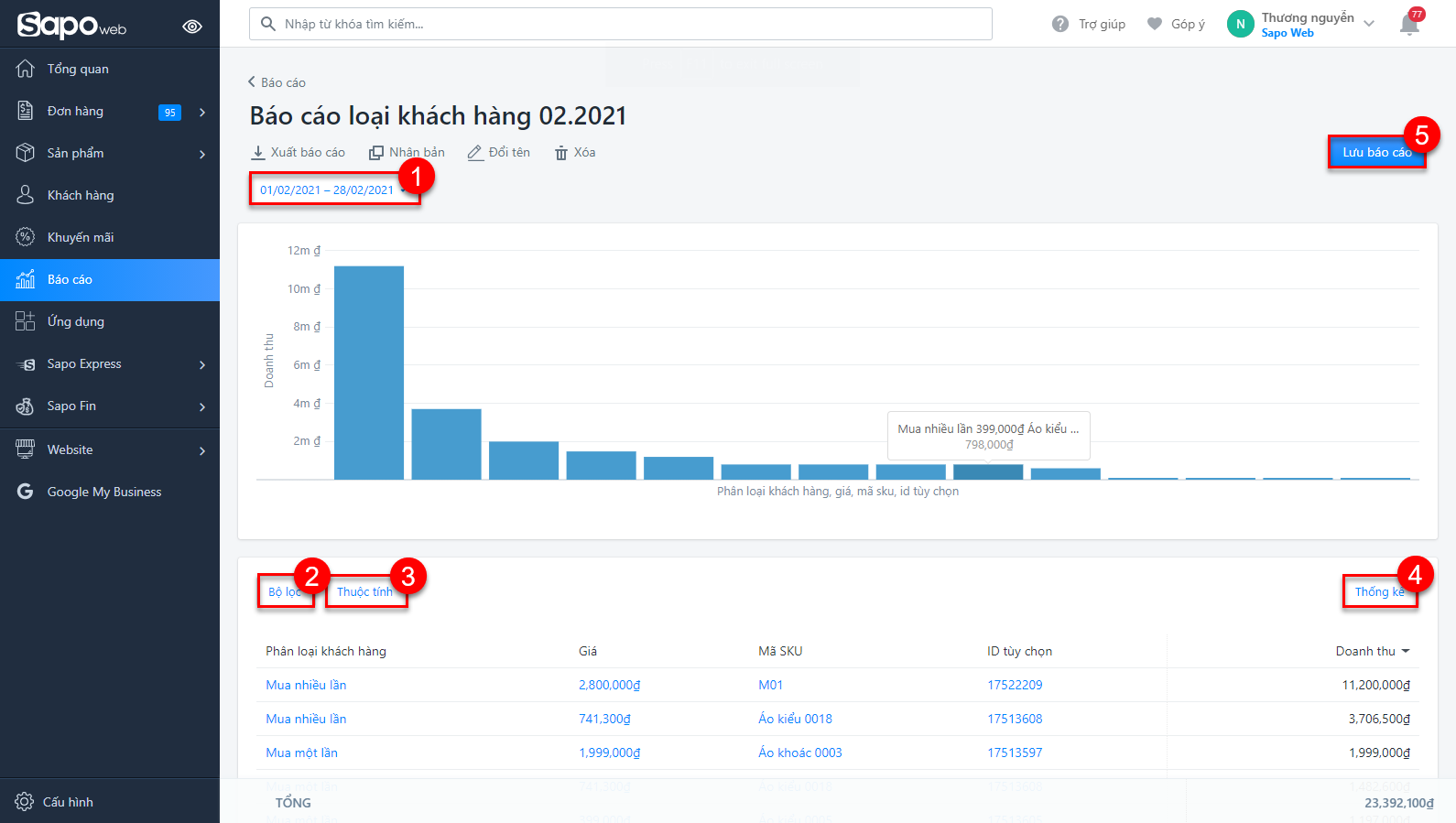
Báo cáo hiển thị thành một tab lựa chọn ở màn hình chính của chức năng báo cáo.
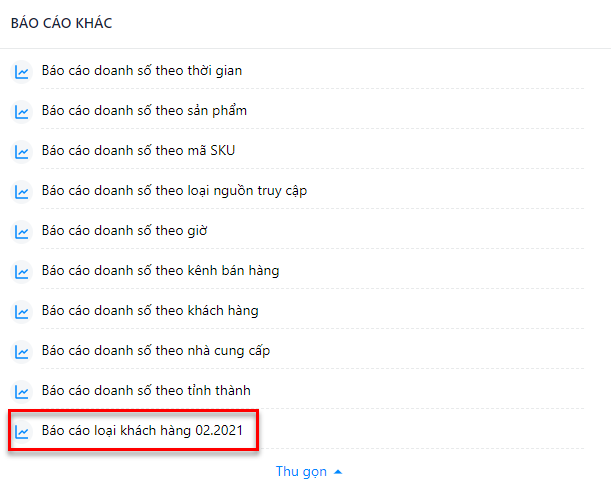
Trên đây là các thông tin giới thiệu và hướng dẫn sử dụng màn hình Tổng quan báo cáo
Mọi thắc mắc vui lòng liên hệ tổng đài 1900 6750, hoặc gửi vào hòm thư: [email protected] để được tư vấn và giải đáp.
Chúc bạn thành công
Bài viết trên có hữu ích cho bạn không?
Hữu ích
Không hữu ích

